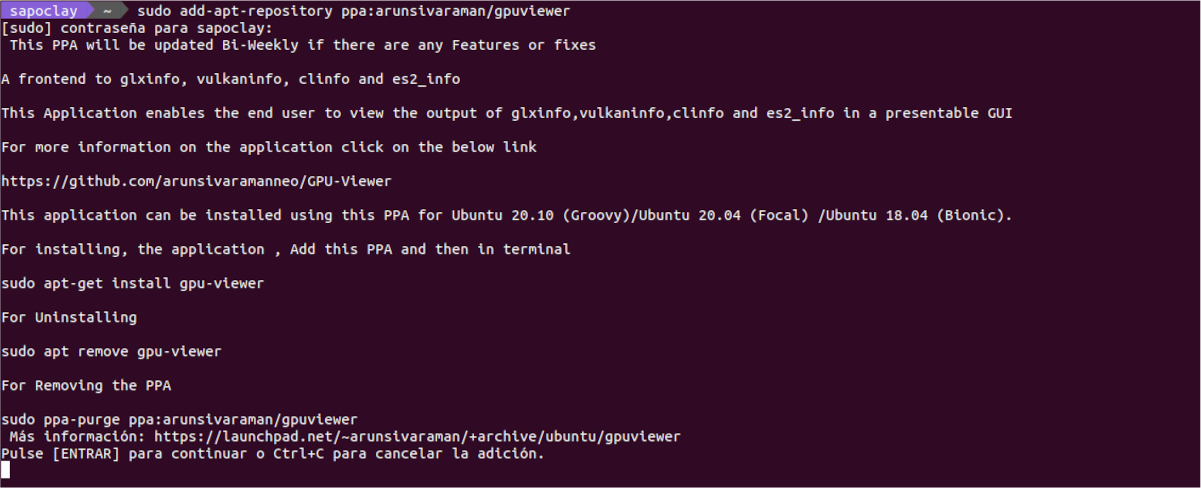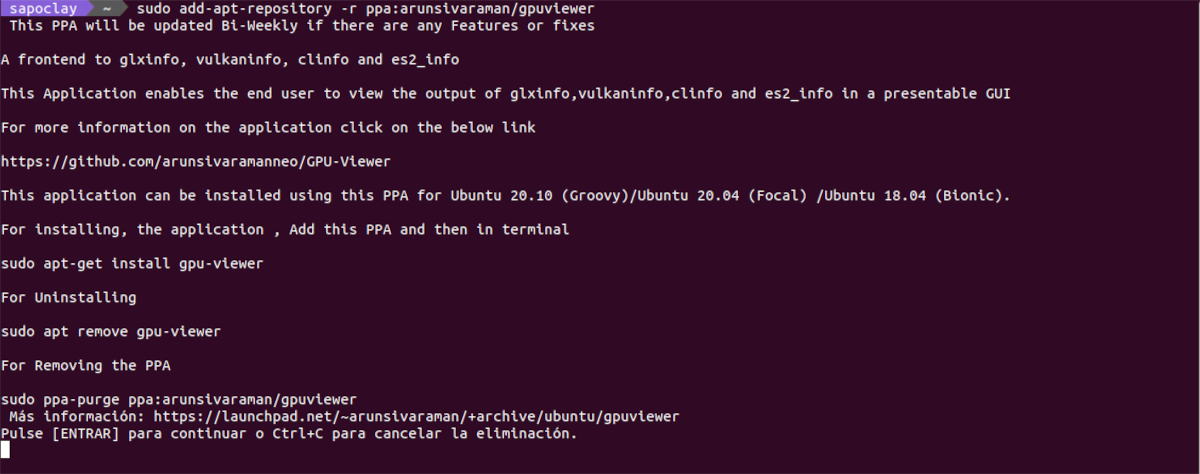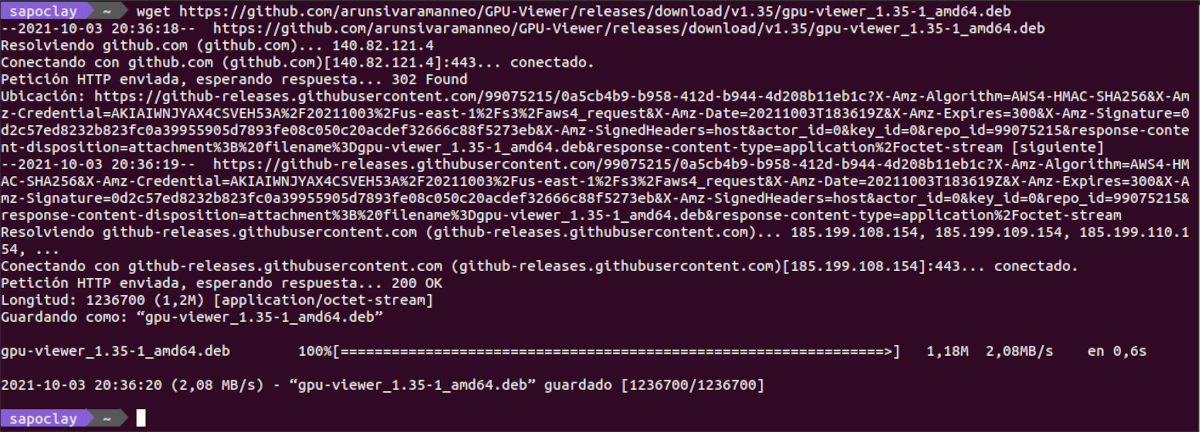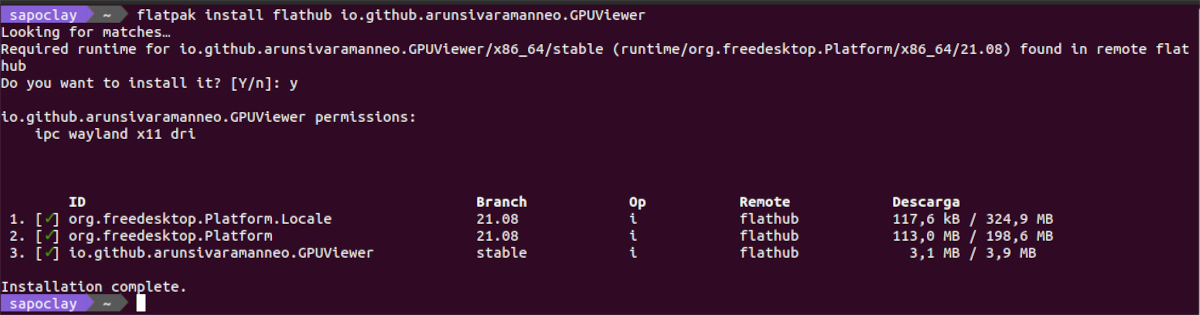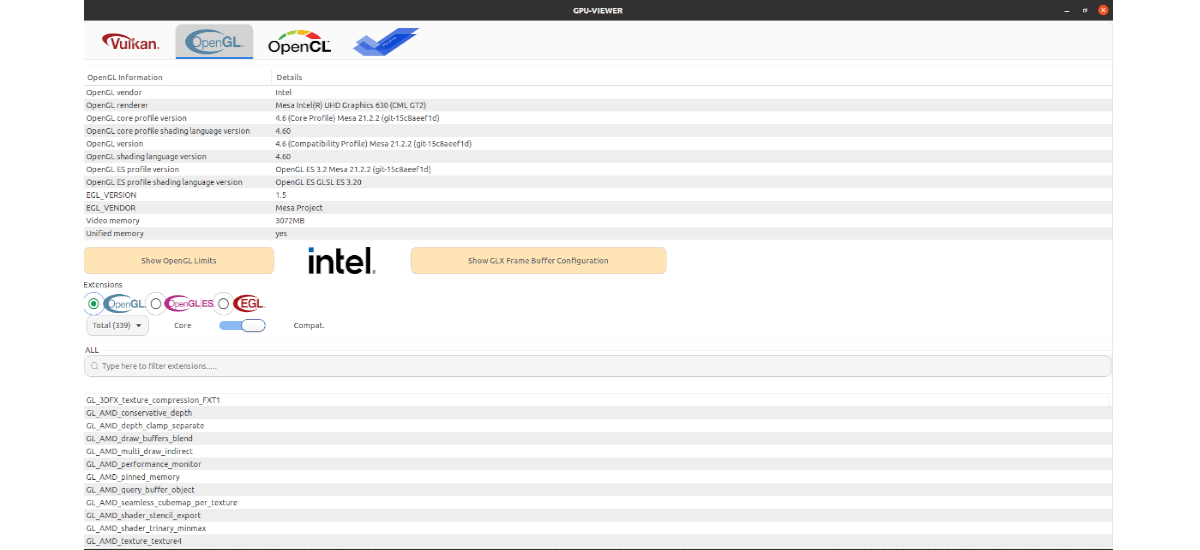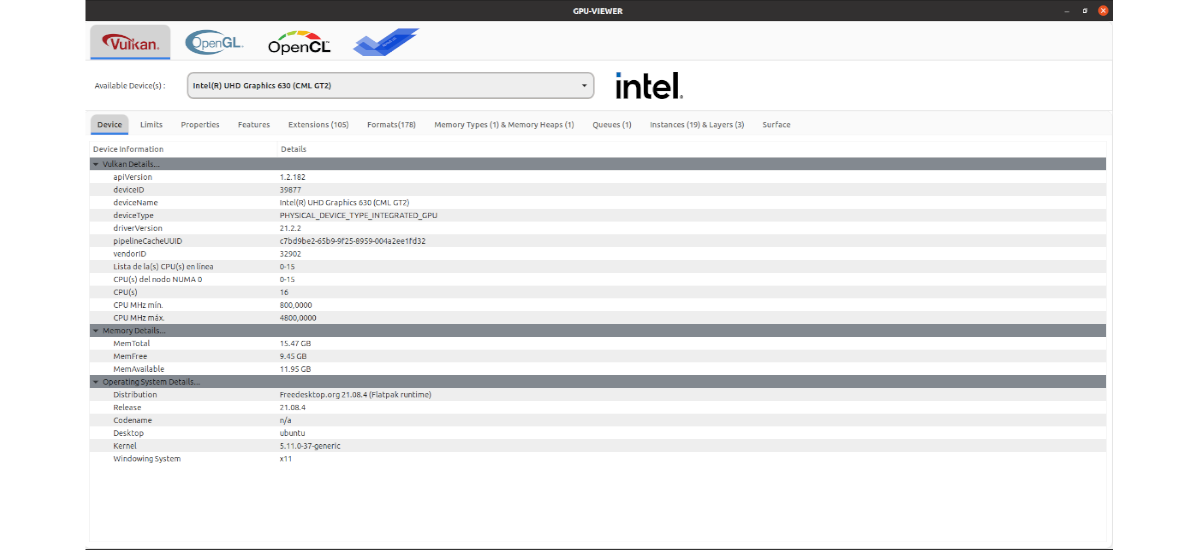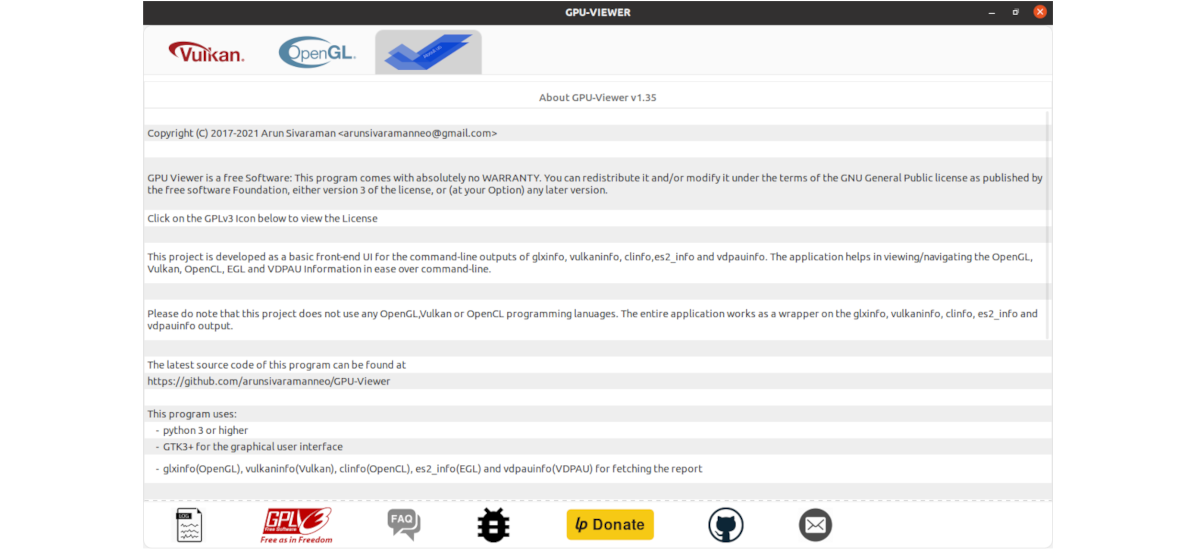
У наступній статті ми розглянемо GPU-Viewer. Це безкоштовний додаток з графічним інтерфейсом з відкритим кодом, за допомогою якого ми можемо побачити подробиці про системну графіку, пов'язану з OpenGL, Vulkan та OpenCL. Програма базується на glxinfo, vulkaninfo y клініку. Ця програма написана на Python і випущена під загальною публічною ліцензією GNU v3.0.
Завдяки цьому інструменту користувачі зможуть легко переглядати всю інформацію, пов'язану з графічним процесором. У ньому ми знайдемо інформацію, що стосується OpenGL, OpenGL ES, обмежень та розширень апаратного забезпечення OpenGL, налаштувань буфера кадрів GLX та інформації EGL. Крім того, ви також можете знайти характеристики та обмеження пристроїв Vulkan, розширення, формати, типи пам’яті тощо ...
Загальні можливості GPU-Viewer
- Цей проект має на меті захопіть усі важливі деталі glxinfo, vulkaninfo та clinfo в одному графічному інтерфейсі.
- Ви розвиваєтесь за допомогою pygoobject python 3 з GTK3.
- всі важливі деталі витягуються за допомогою glxinfo / vulkaninfo / clinfo з комбінацією команд grep, CAT, AWK і відображаються на передній панелі заявки.
- Як зазначено у сховищі проектів, немає жодного жорсткого програмування OpenGL, поки glxinfo, vulkaninfo і clinfo працюють, переглядач GPU також працюватиме.
Встановіть GPU-Viewer на Ubuntu
Через сховище
GPU-Viewer доступний через PPA. Ми зможемо додати сховище нашій команді, відкривши термінал (Ctrl + Alt + T) і виконавши таку команду:
sudo add-apt-repository ppa:arunsivaraman/gpuviewer
Коли доступне оновлення програмного забезпечення буде завершено, ми зможемо встановити програму набравши в одному терміналі:
sudo apt install gpu-viewer
Після установки все, що залишається шукайте пускову установку для запуску програми.
Видаліть
в видалити сховище - програми, в терміналі (Ctrl + Alt + T) потрібно лише написати:
sudo add-apt-repository -r ppa:arunsivaraman/gpuviewer
Тепер ми можемо видалити програму -. Для цього вам просто потрібно ввести той самий термінал:
sudo apt remove gpu-viewer; sudo apt autoremove
Через пакет DEB
Ви також можете завантажте пакет .deb GPU-Viewer зі свого сторінка випусків на GiHub. Нам залишається лише зберегти його на нашому комп’ютері. Крім того, ми також можемо завантажити пакет за допомогою Wget в терміналі (Ctrl + Alt + T) наступним чином:
wget https://github.com/arunsivaramanneo/GPU-Viewer/releases/download/v1.35/gpu-viewer_1.35-1_amd64.deb
Після завантаження пакета, якщо ми перейдемо до папки, де ми зберегли завантажений файл, ми можемо скористатися наступним встановити команду:
sudo apt install ./gpu-viewer*.deb
Після завершення інсталяції залишається лише запустити програму за допомогою пускової установки, яку ми знайдемо доступною в системі.
Видаліть
в видалити програму -, у терміналі (Ctrl + Alt + T) нам потрібно буде лише написати:
sudo apt remove gpu-viewer; sudo apt autoremove
Використання Flatpak
Іншим варіантом установки в Ubuntu буде використання пакет з плоским пакетом доступний. Якщо ви користуєтесь Ubuntu 20.04, але на вашому комп’ютері досі немає цієї технології, можна продовжити Керівництво що колега писав у цьому блозі деякий час тому.
Коли ви зможете встановити такі типи пакетів у свою систему, вам потрібно буде лише відкрити термінал (Ctrl + Alt + T) і запустити встановити команду:
flatpak install flathub io.github.arunsivaramanneo.GPUViewer
Закінчивши, можна запустіть програму, шукаючи відповідну панель запуску на вашому комп’ютері або ввівши термінал:
flatpak run io.github.arunsivaramanneo.GPUViewer
Видаліть
в вийміть пакет flatpak цієї програми, встановленої в нашій системі, нам просто потрібно відкрити термінал (Ctrl + Alt + T) і виконати в ньому:
flatpak uninstall io.github.arunsivaramanneo.GPUViewer
Короткий огляд програми
Додаток GPU Viewer дозволяє користувачам отримувати неймовірну кількість інформації про відеокарту, включаючи інформацію Vulkan, інформацію OpenGL, технічні характеристики та багато іншого.
Щоб переглянути інформацію про наш графічний процесор, необхідно розпочати, запустивши програму GPU Viewer. Як тільки ми побачимо інтерфейс програми, нам доведеться шукати Піктограма OpenGL і клацніть по ньому мишею.
На екрані програми ми побачимо читання нашого графічного процесора OpenGL. Це читання показує вашу версію X.Org, візуалізатора OpenGL, версію OpenGL, яку ми використовуємо, доступну відеопам'ять та багато іншого. Окрім інформації про OpenGL, GPU Viewer також може відображати всі розширення OpenGL, які зараз використовуються на нашому комп’ютері.
Якщо інформації OpenGL недостатньо, GPU Viewer також може відображати інформацію Vulkan. Буде потрібно лише шукати Вулкан значок і клацніть мишею. Це призведе до того, що програма перегляду графічних процесорів відображатиме кілька вкладок. Ці вкладки є; Пристрій, обмеження, властивості, функції, розширення, формати, типи пам’яті та кучі пам’яті, черги, екземпляри та шари та поверхня.
Всередині вкладки Пристрій, Ви можете побачити звіт технічних характеристик нашої відеокарти. Ця область показує, серед інших даних, нашу версію API Vulkan, вільну пам'ять та загальну кількість доступної пам'яті.
Його можна отримати докладнішу інформацію про цю програму та її роботу з на GitHub проекту.